Διαφήμιση
Το σφάλμα DistributedCOM 10016 είναι ένα κοινό ζήτημα των Windows που βρίσκεται σε σχεδόν κάθε έκδοση των Windows από τα Windows XP. Το σφάλμα δεν καταστρέφει αμέσως το σύστημά σας. Δεν θα υποστείτε μια ξαφνική μπλε οθόνη θανάτου. Στην πραγματικότητα, το Σφάλμα DCOM 10016 είναι καλοήθη.
Ωστόσο, αυτό δεν σημαίνει ότι δεν μπορείτε να το διορθώσετε. Έτσι, μπορείτε να διορθώσετε το σφάλμα DistributedCOM 10016 στο σύστημα Windows 10.
Τι είναι το DistributedCOM;
Πρώτα επάνω, τι είναι το DistributedCOM και γιατί παρουσιάζει ένα σφάλμα;
ο Μοντέλο αντικειμένου κατανεμημένου στοιχείου (DCOM) είναι μια αναπόσπαστη πτυχή της δικτυακής επικοινωνίας σε υπολογιστές με Windows. Είναι μια ιδιόκτητη τεχνολογία της Microsoft η οποία ενεργοποιείται κάθε φορά που μια εφαρμογή συνδέει το διαδίκτυο. Μια παραδοσιακή COM μπορεί μόνο να αποκτήσει πρόσβαση σε πληροφορίες σχετικά με το ίδιο μηχάνημα, ενώ το DCOM μπορεί να έχει πρόσβαση σε δεδομένα σε απομακρυσμένους διακομιστές.
Για παράδειγμα, πολλές ιστοσελίδες και υπηρεσίες χρησιμοποιούν δέσμες ενεργειών που έχουν πρόσβαση σε απομακρυσμένο διακομιστή. Όταν το σύστημά σας κάνει αίτημα χρησιμοποιώντας δέσμη ενεργειών ή με άλλο τρόπο, το DCOM προωθεί το αίτημα στο συγκεκριμένο αντικείμενο δέσμης ενεργειών. Δεδομένου του πόσο συχνά οι σύγχρονες εφαρμογές χρησιμοποιούν μια σύνδεση δικτύου και τη γενική χρήση των υπολογιστών μας, μπορείτε να δείτε πόσο συχνά χρησιμοποιείται το DCOM.
Ένα σφάλμα DCOM συνήθως παρουσιάζεται όταν μια εφαρμογή ή μια υπηρεσία προσπαθεί να χρησιμοποιήσει το DCOM αλλά δεν διαθέτει τα κατάλληλα δικαιώματα. Τις περισσότερες φορές, τα σφάλματα DCOM δεν θα επηρεάσουν το σύστημά σας, εκτός από το κλείδωμα του προγράμματος προβολής συμβάντων. Δεδομένου ότι οι περισσότεροι χρήστες των Windows 10 δεν ελέγχουν τακτικά το πρόγραμμα προβολής συμβάντων, τα σφάλματα DCOM δεν πρέπει να ανησυχούν. Παρόλα αυτά, ένα σύστημα χωρίς σφάλματα είναι καλύτερο από το εναλλακτικό.
Με αυτό κατά νου, εδώ είναι μια εύκολη μέθοδος για τον καθορισμό DCOM Error 10016, και ένα ελαφρώς πιο μακρόστενο fix.
1. Επεξεργαστείτε το μητρώο των Windows για να διορθώσετε το σφάλμα DCOM 10016
Ο πρώτος λιμένας κλήσης είναι το μητρώο των Windows. Ένα απλό τσίμπημα μητρώου μπορεί μερικές φορές να διορθώσει το σφάλμα DCOM 10016 αμέσως.
Προτού επεξεργαστείτε το μητρώο, σας συνιστώ να δημιουργήσετε αντίγραφο ασφαλείας.
Τύπος αρχείο στη γραμμή αναζήτησης του μενού "Έναρξη" και επιλέξτε τη "Καλύτερη αντιστοίχιση". Κατευθύνομαι προς Αρχείο> Εξαγωγή, ορίστε το Εύρος εξαγωγής προς το Ολα, στη συνέχεια, αποθηκεύστε το μητρώο των Windows σε μια εύχρηστη τοποθεσία. Η ακόλουθη επιδιόρθωση δεν θα προκαλέσει βλάβη στον υπολογιστή σας, αλλά είναι προτιμότερο να δημιουργηθεί ένα αντίγραφο ασφαλείας για την αποκατάσταση από την περίπτωση ενός μη αναμενόμενου σφάλματος.
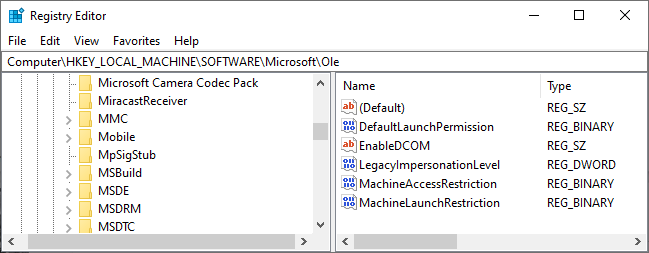
Τώρα, ας επιχειρήσουμε την επιδιόρθωση.
- Τύπος αρχείο στη γραμμή αναζήτησης του μενού "Έναρξη" και επιλέξτε τη "Καλύτερη αντιστοίχιση".
- Πλοηγηθείτε στο HKEY_LOCAL_MACHINE \ SOFTWARE \ Microsoft \ Ole. Μπορείτε να αντιγράψετε και να επικολλήσετε τη διεύθυνση στη γραμμή διευθύνσεων του Επεξεργαστή Μητρώου.
- Διαγράψτε τα ακόλουθα τέσσερα κλειδιά μητρώου:
DefaultAccessPermissionDefaultLaunchPermissionMachineAccessRestrictionMachineLaunchRestriction - Κλείστε τον Επεξεργαστή Μητρώου των Windows και στη συνέχεια επανεκκινήστε το σύστημά σας.
Το σύστημά σας θα πρέπει να παραμείνει δωρεάν από τη στιγμή αυτή.
2. Ενεργοποίηση δικαιωμάτων DCOM για συγκεκριμένο σφάλμα
Αν αυτό δεν λειτουργήσει, υπάρχει μια ουσιαστικά μεγαλύτερη διάρκεια που μπορείτε να ακολουθήσετε. Ωστόσο, αν έχετε πολλές μεμονωμένες εφαρμογές που παρέχουν όλα τα σφάλματα DCOM, η παρακάτω διαδικασία θα διαρκέσει λίγο, καθώς πρέπει να επαναλάβετε το μεγαλύτερο μέρος για κάθε σφάλμα.
Το μήνυμα σφάλματος DCOM Error 10016 στο πρόγραμμα προβολής συμβάντων περιέχει πληροφορίες σχετικά με τη συγκεκριμένη εφαρμογή ή τη διαδικασία δημιουργίας του ζητήματος.
Εισαγωγή προβολή συμβάντων στη γραμμή αναζήτησης του μενού "Έναρξη" και επιλέξτε τη "Καλύτερη αντιστοίχιση".
Κατευθύνομαι προς Αρχεία καταγραφής των Windows> Σύστημα και εντοπίστε το πιο πρόσφατο σφάλμα DCOM 10016. Κάντε διπλό κλικ στο μήνυμα σφάλματος για να το αναπτύξετε.
ο Γενικός στην καρτέλα εξηγείται ο λόγος για σφάλμα 10016, αναφέροντας τα CLSID (Class ID) και APPID (Application ID). Οι συμβολοσειρές χαρακτήρων CLSID και APPID φαίνονται τυχαίες. Ωστόσο, μπορείτε να τα χρησιμοποιήσετε για να προσδιορίσετε ποια εφαρμογή ή υπηρεσία είναι η διαδρομή του σφάλματος 10016.
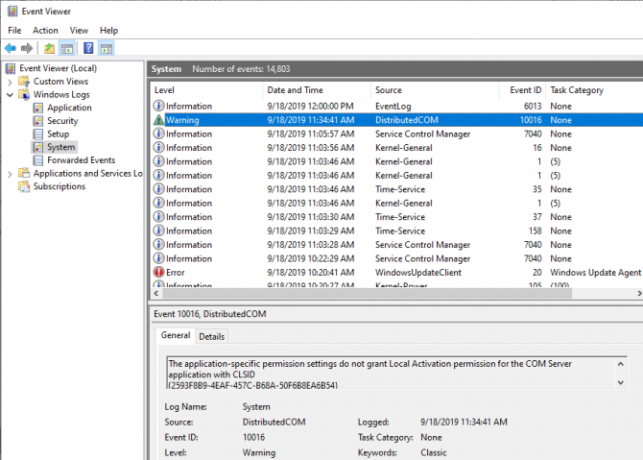
Εντοπίστε CLSID και APPID στον Επεξεργαστή μητρώου
Ακολουθεί ο τρόπος με τον οποίο εντοπίζετε την υπηρεσία στον Επεξεργαστή μητρώου.
Πρώτα, επισημάνετε το CLSID στο Πρόγραμμα προβολής συμβάντων και στη συνέχεια πατήστε CTRL + C να αντιγράψω. Στη συνέχεια, ανοίξτε το Επεξεργαστής μητρώου. Αναζήτηση στο μητρώο για τα ακόλουθα:
HKEY_CLASSES_ROOT \ CLSID \ {Επικόλληση του CLSID εδώ}Για μένα, αυτό μοιάζει HKEY_CLASSES_ROOT \ CLSID \ {2593F8B9-4EAF-457C-B68A-50F6B8EA6B54}.
Θυμηθείτε, μπορείτε να αντιγράψετε και να επικολλήσετε τη διεύθυνση στη γραμμή διευθύνσεων του Επεξεργαστή Μητρώου. Μόλις ολοκληρωθεί η αναζήτηση CLSID, μπορείτε να παραπέμψετε το APPID από το μήνυμα σφάλματος με το αναγνωριστικό AppID που παρατίθεται κάτω από το CLSID.
Στην περίπτωσή μου, το σφάλμα DCOM 10016 προέρχεται από τον Runtime Broker, ο οποίος είναι μια από τις πιο κοινές αιτίες αυτού του σφάλματος.
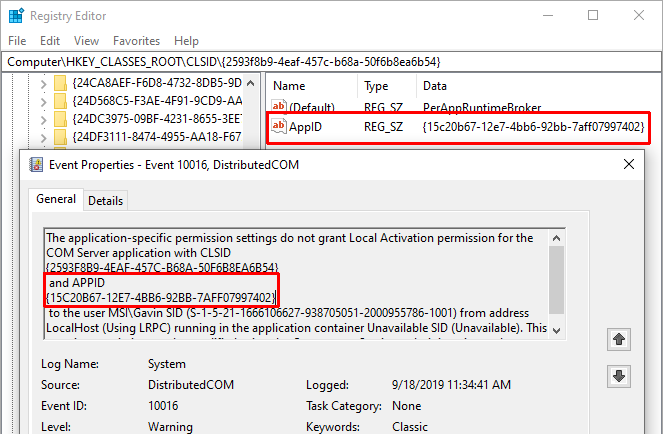
Επεξεργαστείτε τα δικαιώματα του CLSID
Στην αριστερή λίστα καταχωρήσεων μητρώου, κάντε δεξιό κλικ στο CLSID σχετικά με το σφάλμα και, στη συνέχεια, επιλέξτε Άδεια> Σύνθετη. Από εδώ, μπορείτε να επεξεργαστείτε τα Δικαιώματα της υπηρεσίας. (Η αλλαγή των δικαιωμάτων αρχείων μπορεί να διορθώσει μια δέσμη άλλων Windows 10 ζητήματα Τα σφάλματα φακέλου "Access Denied" στα Windows 10; 5 Εύκολες διορθώσειςΒλέποντας "η πρόσβαση δεν επιτρέπεται" στα Windows 10 όταν προσπαθείτε να αποκτήσετε πρόσβαση σε συγκεκριμένους φακέλους ή αρχεία; Δείτε πώς μπορείτε να διορθώσετε αυτό το ζήτημα. Διαβάστε περισσότερα , πολύ.)
Αποκορύφωμα Διαχειριστές και επιλέξτε Επεξεργασία. Αλλάξτε το Βασικές άδειες να συμπεριλάβει Πλήρης έλεγχος, μετά χτυπήστε Εντάξει> Εφαρμογή> ΟΚ.
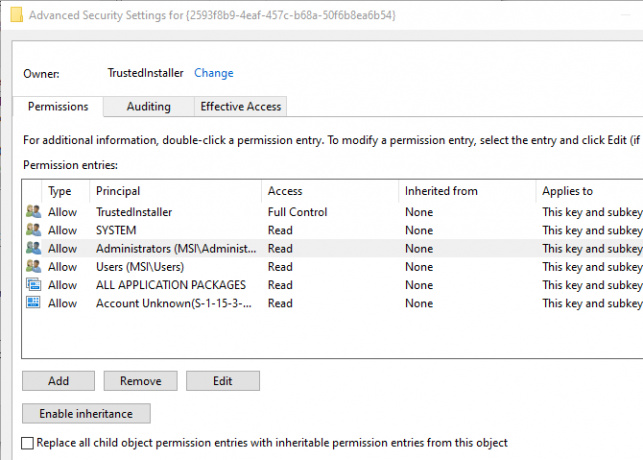
Τώρα, επανεκκινήστε το σύστημά σας.
Μόλις ολοκληρωθεί η επανεκκίνηση, εισάγετε Υπηρεσίες συνιστωσών στη γραμμή αναζήτησης του μενού "Έναρξη" και επιλέξτε τη "Καλύτερη αντιστοίχιση". Κατευθύνομαι προς Υπολογιστές> Ο υπολογιστής μου> DCOM Config.
Θα δείτε μια μακρά λίστα υπηρεσιών που χρησιμοποιούν DCOM με κάποιο τρόπο. Εντοπίστε την υπηρεσία χρησιμοποιώντας το όνομα και το APPID, κάντε δεξί κλικ και επιλέξτε Ιδιότητες > Ασφάλεια.
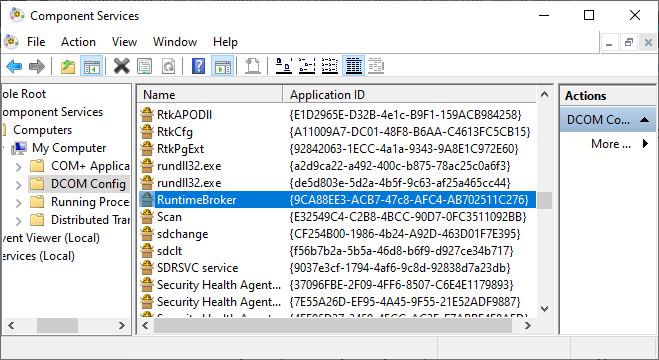
Υπό Δικαιώματα εκκίνησης και ενεργοποίησης, επιλέξτε Επεξεργασία> Προσθήκη> Προσθήκη τοπικής υπηρεσίας> Εφαρμογή. Τώρα, σημειώστε το Τοπική ενεργοποίηση , πατήστε OK και επανεκκινήστε ξανά το σύστημά σας.
Μπά! Ολοκληρώθηκε, η διαδικασία είναι πλήρης.
Σημείωση: Δυστυχώς, εάν έχετε πολλαπλές αιτίες σφάλματος 10016, θα πρέπει να ολοκληρώσετε αυτήν τη διαδικασία για κάθε συνδυασμό CSLID / APPID.
Σφάλμα DCOM 10016 Επιλύθηκε
Ας ελπίσουμε ότι αυτό έχει μετριάσει το σφάλμα Distributed COM 10016. Πρέπει να τονίσω ότι ένα σφάλμα DCOM 10016 είναι εξαιρετικά απίθανο να επηρεάσει την απόδοση του συστήματός σας. Στις πολύ παλιές ημέρες, όταν η Microsoft εισήγαγε για πρώτη φορά το "Distributed" στο Component Object Model, υπήρχαν τρωτά σημεία. Ωστόσο, αυτά τα τρωτά σημεία έχουν διορθωθεί και το DCOM είναι ασφαλές τώρα.
Φυσικά, το σφάλμα DCOM 10016 απέχει πολύ από το μοναδικό σφάλμα στα Windows 10. Αν έχετε διαφορετικό ζήτημα, εδώ είναι διορθώσεις για τα πιο κοινά σφάλματα των Windows Τα 5 πιο συνηθισμένα σφάλματα των Windows και πώς να τα διορθώσετεΜην αφήνετε μια μπλε οθόνη θανάτου να καταστρέψει την εμπειρία των Windows. Συγκεντρώσαμε αιτίες και λύσεις για τα πιο συνηθισμένα σφάλματα των Windows, ώστε να μπορείτε να τα διορθώσετε όταν εμφανίζονται. Διαβάστε περισσότερα .
Ο Gavin είναι ανώτερος συγγραφέας για το MUO. Είναι επίσης ο Editor και ο Διαχειριστής SEO για την κρυπτο-εστιασμένη περιοχή αδελφών της MakeUseOf, Αποκωδικοποιημένα μπλοκ. Έχει ένα σύγχρονο γράψιμο BA (Hons) με ψηφιακές καλλιτεχνικές πρακτικές που λεηλάτησαν από τους λόφους του Ντέβον, καθώς και πάνω από μια δεκαετία επαγγελματικής γραφής. Απολαμβάνει άφθονες ποσότητες τσαγιού.